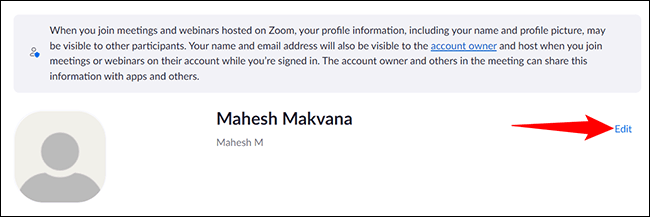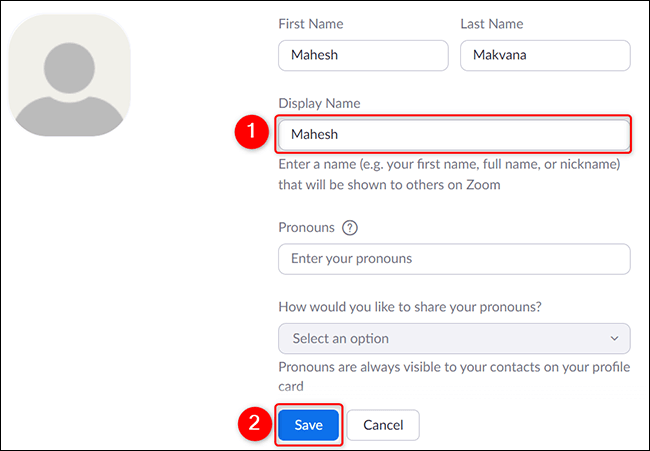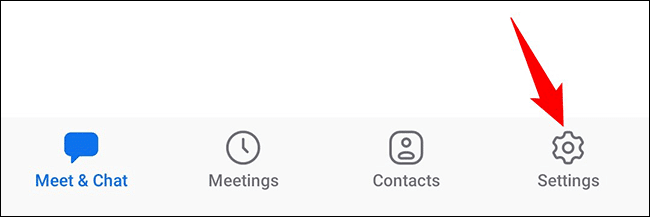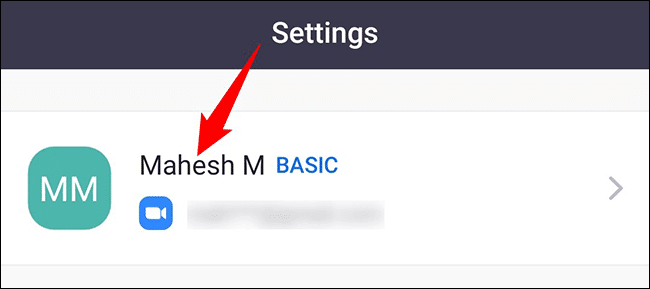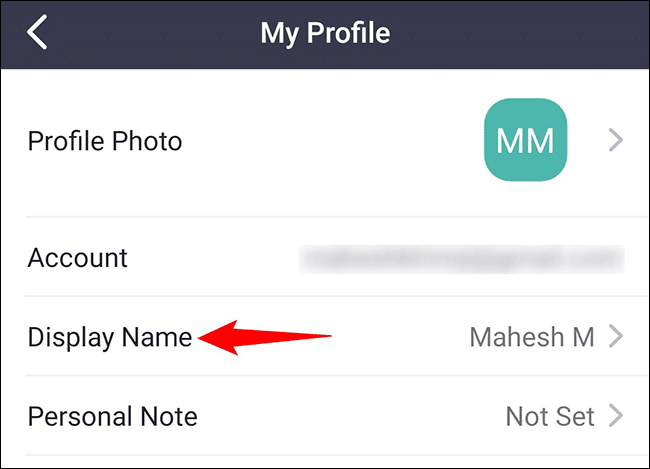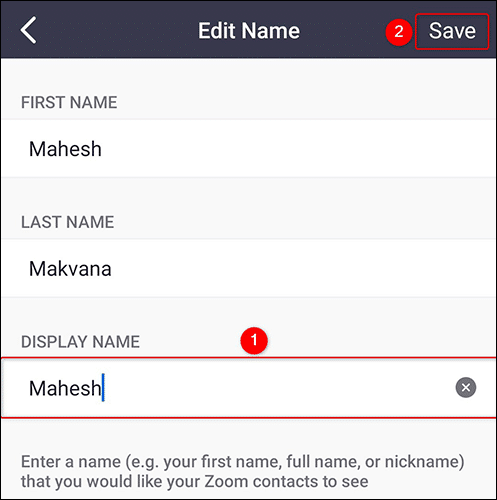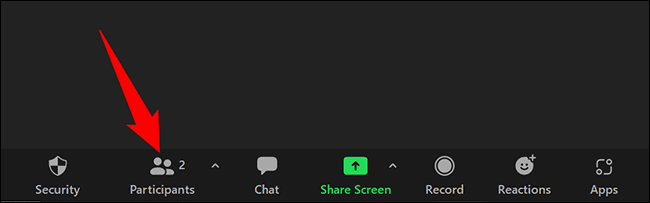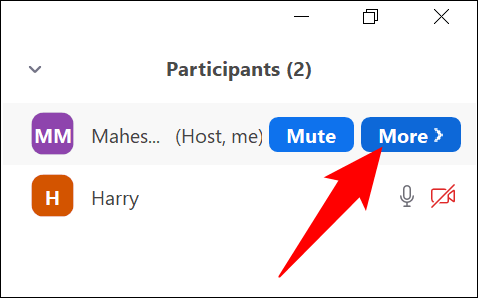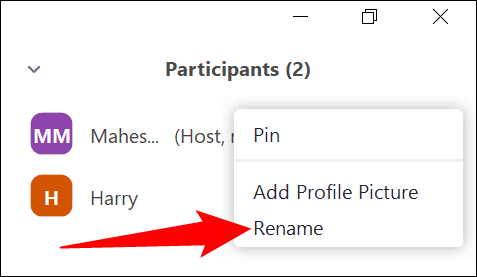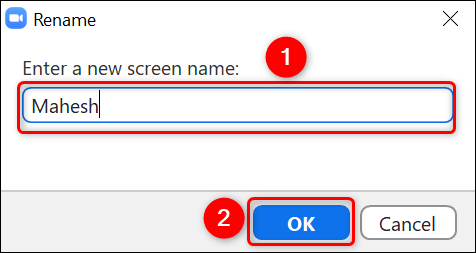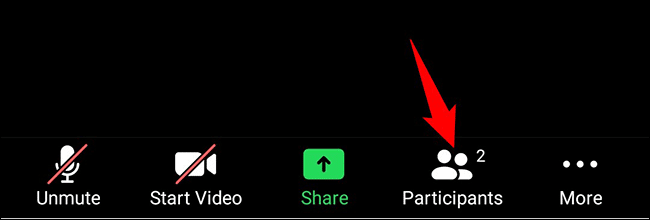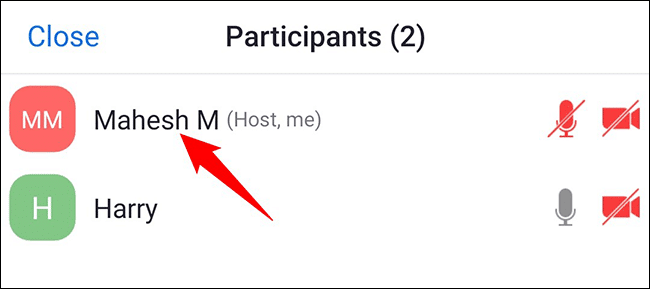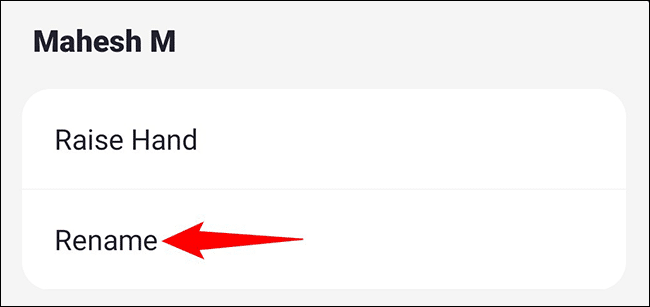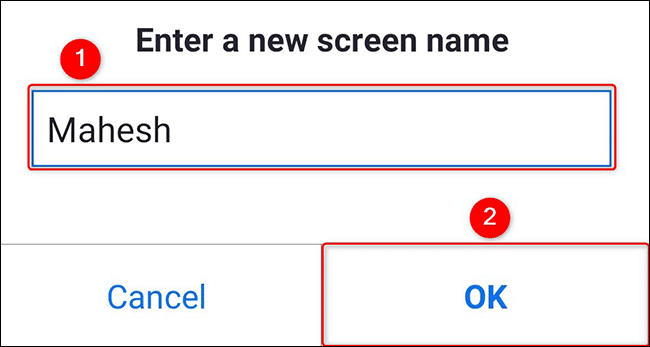Comment changer votre nom sur Zoom
Si vous souhaitez apparaître sous un nom différent dans les réunions Zoom, il est facile de modifier votre nom d'affichage dans Zoom. Nous allons vous montrer comment le faire dans Zoom sur ordinateur et mobile.
Vous pouvez modifier votre nom d'affichage Zoom avant ou pendant la réunion. Dans ce guide, vous apprendrez à changer votre nom complet (nom et prénom) et votre nom d'affichage.
Changez votre nom sur Zoom en dehors de la réunion
Si vous n'êtes pas déjà dans une réunion Zoom, utilisez les méthodes ici pour modifier votre nom d'affichage Zoom.
Sur ordinateur et sur le Web
Le processus de modification du nom d'affichage dans Zoom sur le bureau et sur le Web est le même. En effet, si vous cliquez sur l'option Modifier votre nom dans l'application de bureau Zoom, vous serez redirigé vers le site Web de Zoom. Ainsi, vous pouvez également utiliser le site Web de Zoom pour changer votre nom.
Pour commencer, ouvrez un navigateur Web sur votre ordinateur et accédez au site Zoom. Enregistrez Entrée à votre compte sur le site.
Vous verrez une page "mon dossier personnelLors de l'enregistrement d'une Entrée. Si vous ne voyez pas cette page, dans le coin supérieur droit de Zoom, cliquez sur Mon compte.
Dans la page "mon dossier personnel" , à côté de votre nom actuel, appuyez sur"Modifier"" .
Les détails de votre profil sont maintenant modifiables. Pour modifier votre nom d'affichage, cliquez sur le champ Nom d'affichage et saisissez un nouveau nom. Si vous souhaitez également modifier votre prénom et votre nom, utilisez respectivement les champs Prénom et Nom.
Enfin, enregistrez les modifications en cliquant sur le bouton "Sauvegarder" .
Vous avez modifié avec succès votre nom d'affichage dans Zoom. Pour effectuer des tâches plus rapidement, pensez à apprendre les raccourcis clavier de Zoom.
Sur mobile
Si vous utilisez un iPhone, un iPad ou un téléphone Android, utilisez l'application Zoom pour modifier votre nom d'affichage.
Pour ce faire, lancez d'abord l'application Zoom sur votre téléphone. Enregistrez Entrée sur votre compte dans l'application.
Dans la barre inférieure de l'application Zoom , Cliquez “Paramètres" .
à l'écran"ParamètresEn haut, cliquez sur votre nom actuel.
Le "Mon profil. Ici, cliquez sur "Afficher un nom".
Vous verrez une page "Modifier le nom". Ici, appuyez sur un champ "Afficher un nom" et saisissez un nouveau nom pour votre compte. Pour modifier votre nom et prénom, cliquez sur le bouton « Mon domaine »Le nom est completEt nom de famille" , successivement.
Puis enregistrez les modifications en cliquant sur "Sauvegarder“Dans le coin supérieur droit.
Et vous êtes prêt. Rejoignez une nouvelle réunion Zoom et vous y verrez votre nouveau nom.
Changez votre nom sur Zoom pendant la réunion
Vous pouvez modifier votre nom d'affichage pendant que vous êtes encore dans une réunion Zoom. Voici comment procéder.
Sur ordinateur et sur le Web
Dans les versions de bureau et Web de Zoom, vous utiliserez la même procédure pour modifier votre nom d'affichage.
Pour commencer, lorsque vous êtes sur l'écran de la réunion, appuyez sur "Participants" Au fond.
La section "Participants" s'ouvrira sur la droite. Survolez votre nom et cliquez sur "plus" .
Dans la liste "Plus" , Cliquez “Renommer".
Une petite boîte "Renommer" s'ouvrira. Cliquez sur le champ de texte dans cette zone, saisissez un nouveau nom, puis cliquez sur "Ok" .
Zoom utilisera maintenant votre nouveau nom sur votre compte.
Sur mobile
Pour modifier le nom d'affichage de Zoom sur votre iPhone, iPad ou téléphone Android, appuyez sur "Participants« Pendant que vous êtes en réunion. Si vous ne voyez pas cette option, appuyez n'importe où sur votre écran et l'option apparaîtra.
à l'écran"Participants, Cliquez اسمك.
Dans le menu qui s'ouvre, appuyez sur "Renommer".
Vous verrez une boîteEntrez un nouveau nom d'écran. Ici, tapez votre nouveau nom et cliquez sur "Ok" .
De cette façon, vous pouvez personnaliser votre nom avant et pendant la réunion dans Zoom. Heureux de vous nommer!
Vous voudrez peut-être également savoir comment changer l'hôte de la réunion dans Zoom. C'est très facile à faire.